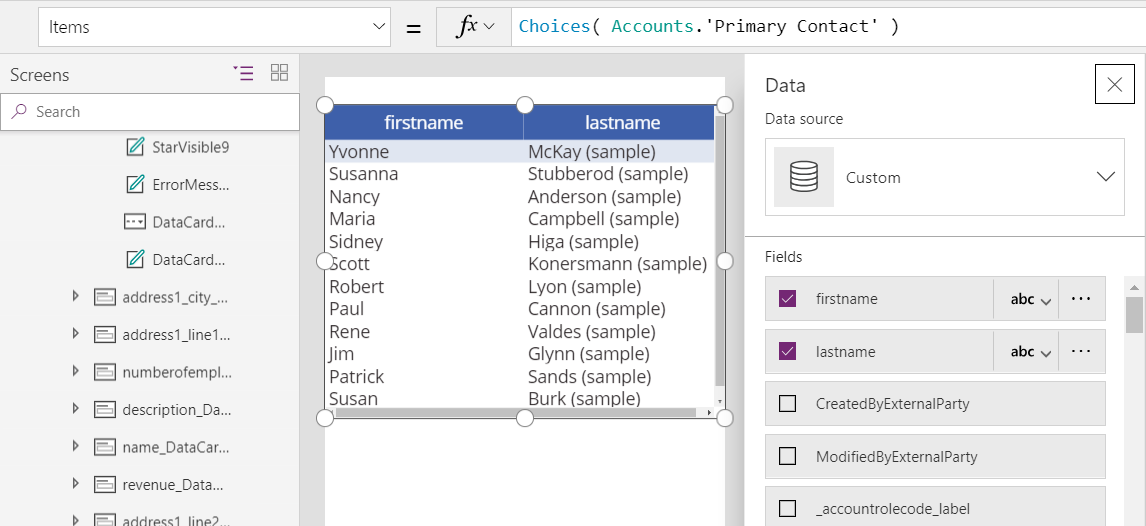Funkcija izbora
Primjenjuje se na sljedeće: Aplikacije
radnog područja Aplikacije stvorene prema modelu
Vraća tablicu mogućih vrijednosti za stupac pretraživanja.
Opis
Funkcija Choices vraća tablicu mogućih vrijednosti za stupac pretraživanja.
Koristite funkciju Choices za pružanje popisa odabira s kojih može odabrati vaš korisnik. Ova se funkcija obično se koristi s kontrolom Combo box u obrascima za uređivanje.
Za pretraživanje, tablica koja vraća Choices odgovara tablici s vanjskim ključem koja je povezana s pretraživanjem. Pomoću Choices, uklanjate potrebu za dodavanjem tablice s vanjskim ključem kao dodatni izvor podataka. Choices vraća sve stupce strane tablice.
Zbog toga što Choices vraća tablicu, možete koristiti Filter, Sort, AddColumns i sve ostale funkcije manipulacije tablice za filtriranje, sortiranje i oblikovanje tablice.
U ovom trenutku ne možete delegiratiChoices. Ako ovo ograničenje predstavlja problem u vašoj aplikaciji, dodajte stranu tablicu kao izvor podataka i izravno je koristite.
Choices ne zahtijeva da nazivi stupaca budu nizovi i zatvoreni u dvostruke navodnike, za razliku od funkcija ShowColumns, Search, i drugih funkcija tablice. Navedite formulu kao da se izravno upućujete na stupac.
Reference stupaca moraju biti izravne na izvoru podataka. Na primjer, ako je izvor podataka Računi a pretraživanje je SLA, referenca stupca bila bi Računi.SLA. Referenca ne može proći kroz funkciju, varijablu ili kontrolu. Nadalje u ovom primjeru, ako se Računi predaju u kontrolu Gallery koristite formulu Gallery.Odabrano.SLA za upućivanje SLA za odabrani račun. Međutim, ova referenca prošla je kontrolu, tako da je nije moguće proslijediti na funkciju Stupci - i dalje morate koristiti Računi.SLA.
U ovom trenutku, možete koristiti stupce za pretraživanje samo s SharePoint i Microsoft Dataverse.
Sintaksa
Izbori( referenca stupca[; filtar teksta] )
- column-reference - Obavezno. Stupac za pretraživanje izvora podataka. Ne stavljajte naziv stupca u dvostruke navodnike. Referenca mora biti izravno na stupcu izvora podataka i ne smije prolaziti kroz funkciju ili kontrolu.
- text-filter - Nije obavezno. Filtrira popis izbora vraćajući samo izbore koji počinju s tekstom navedenim u text-filteru. Ako je naveden prazan niz, vratit će se svi izbori.
Primjeri
Choices za pretraživanje
Stvorite bazu podataka u i odaberite Dataverseokvir Uključi ogledne aplikacije i podatke .
Mnoge su tablice, kao primjerice Računi, stvorene.
Napomena: Nazivi tablica su u jednini na make.powerapps.com i množini u. Power Apps Studio
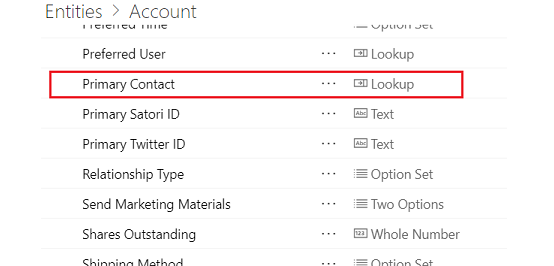
Tablica Računi ima stupac Primarni kontakt koji je pretraživanje za tablicu Kontakti.
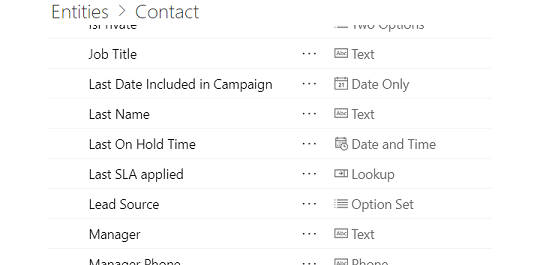
Za svaki račun, kontakt je označen kao primarni kontakt ili je primarni kontakt prazno.
Generirajte aplikaciju iz tablice Računi .
Na popisu zaslona i kontrola pokraj lijevog ruba, pomaknite se prema dolje dok se ne pojavi Uredizaslon1, a zatim odaberite Urediobrazac1 odmah ispod njega.
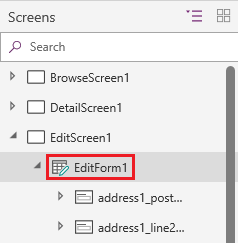
Na kartici Svojstva desnog okna odaberite Uredi polja.
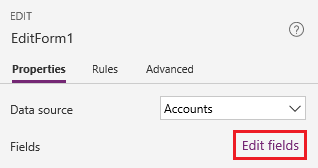
U oknu Polja odaberite Dodaj polje.
Pretražite polje Primarni kontakt odaberite njegov potvrdni okvir, a zatim odaberite Dodaj.
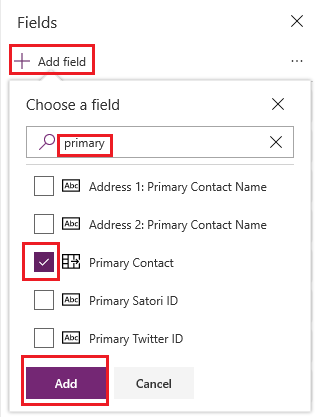
Polje Primarni kontakt pojavljuje se na dnu obrasca. Ako polje pokazuje pogrešku, odaberite Izvori podataka na kartici Prikaži, odaberite trotočje (...) za izvor podataka Računi, a zatim odaberite Osvježi.
(po izboru) Povucite polje Primarni kontakt od dna do vrha popisa polja.
U kartici za Primarni kontakt odaberite kontrolu Combo box.
Svojstvo Items te kontrole postavljeno je na formulu koja identificira stupac prema nazivu prikaza, kao u prvom primjeru, ili njegovom logičkom nazivu, kao u drugom primjeru:
Izbori( Računi.'Primarni kontakt')
Izbori( Accounts.primarycontactid )
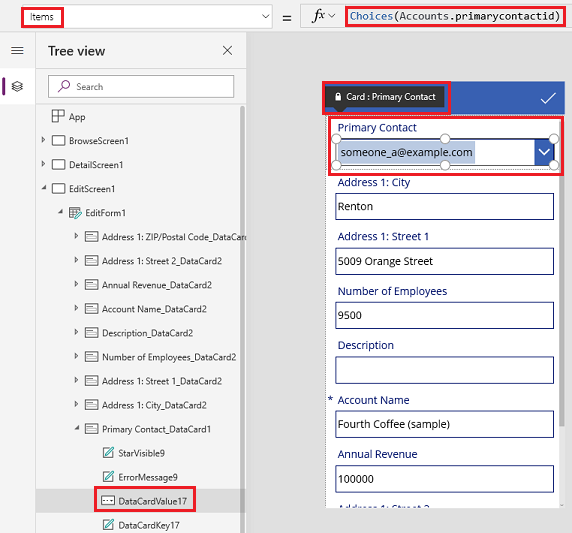
U svrhu ilustracije možemo prikazati cijelu tablicu koju je vratila funkcija Choices u kontroli Data table. Na kartici Početna odaberite Novi zaslon, a zatim odaberite Prazno.
Na kartici Umetni odaberite Data table.
Postavite svojstvo Items kontrole Data table na ovu formulu:
Izbori( Računi.'Primarni kontakt')
U sredini kontrole Data table odaberite vezu koja počinje Odaberite polja..., a zatim odaberite potvrdne okvire za polje ili polja koja želite pokazati (na primjer ime i prezime).